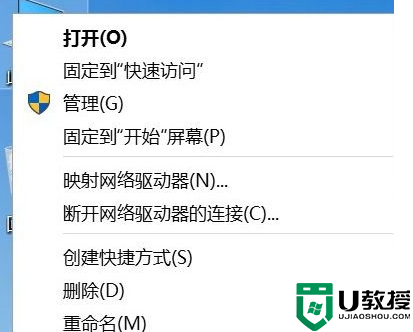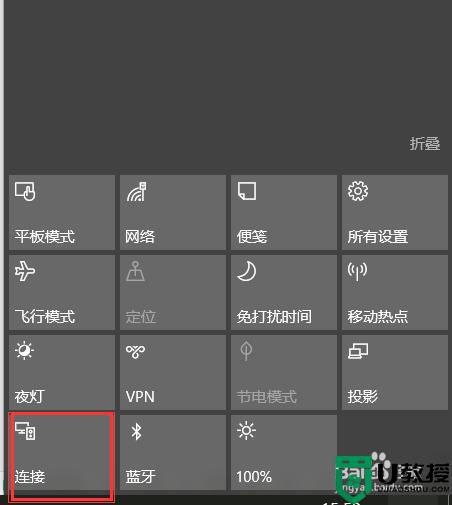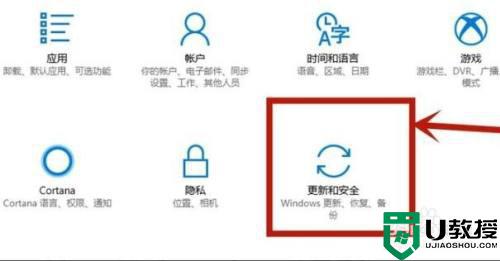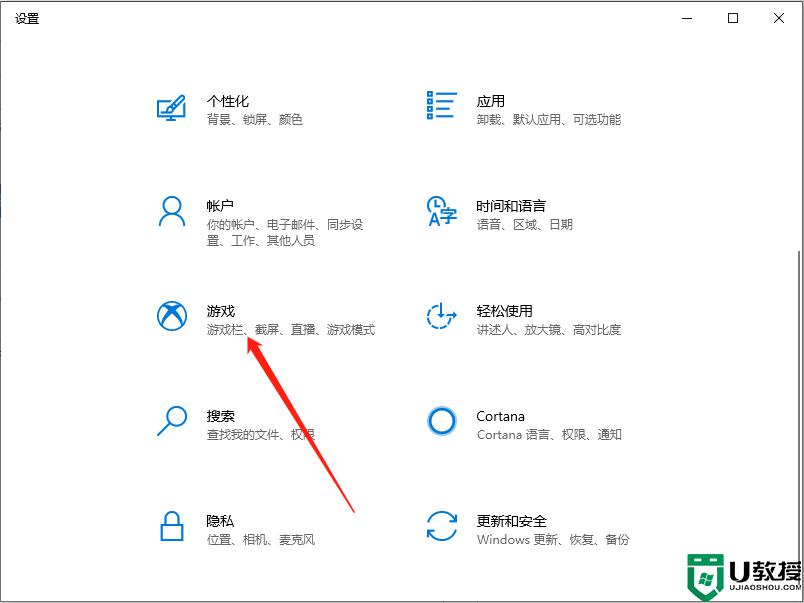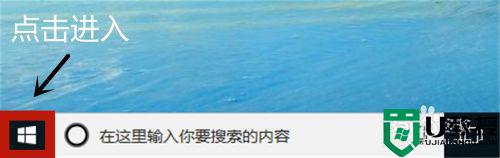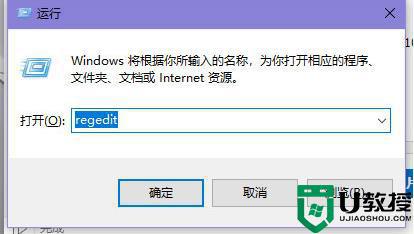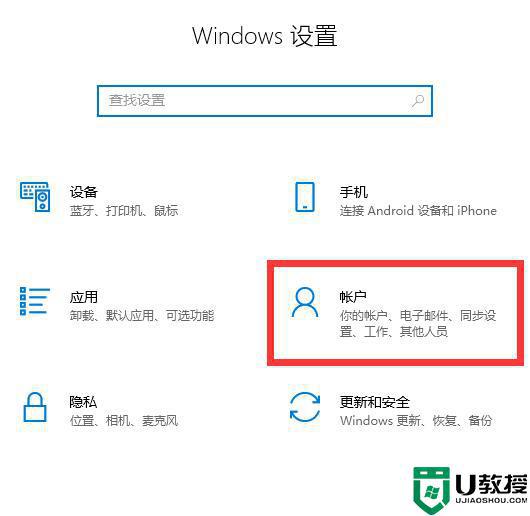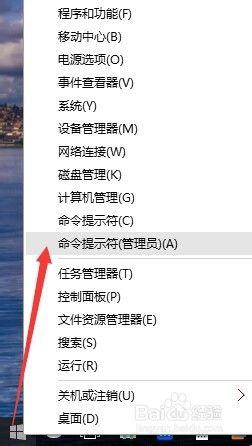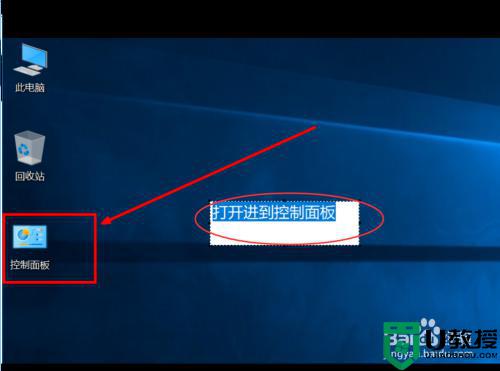怎么打开win10hdr功能 win10电脑开启hdr功能设置方法
时间:2022-07-12作者:xinxin
在官网win10系统中,很多用户都知道hdr功能的存在,但是却不知道它有什么用处,其实使用hdr功能可以使拍出的照片更加逼真清晰,渲染出更好更真实的场景,能够让用户用户更好的win10电脑屏幕体验,可是怎么打开win10hdr功能呢?这里小编就来教大家win10电脑开启hdr功能设置方法。
推荐下载:win1032位系统下载
具体方法:
1、在桌面上单击鼠标右键,在弹出的右键菜单中点击“显示设置”这一项。
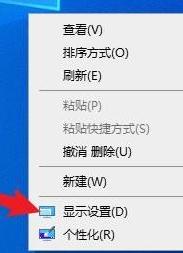
2、此时会进入到显示设置界面之中,在其中找到“Windows HD color 设置”这一项并点击打开。
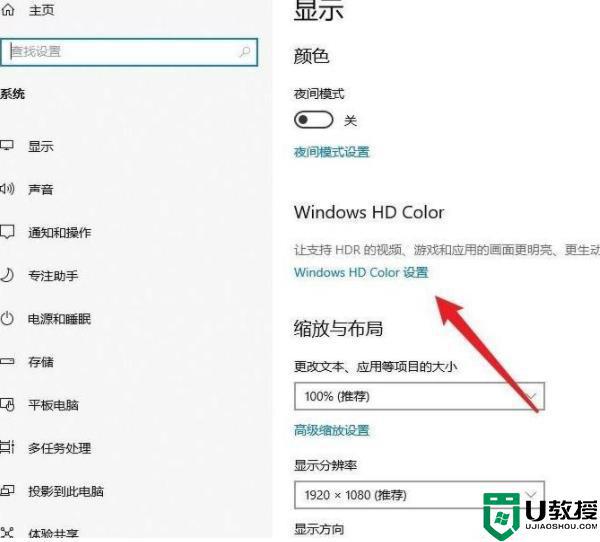
3、进入“Windows HD color 设置”界面后点击“HDR和WCG”这一项下方的按钮将其开启就可以了。
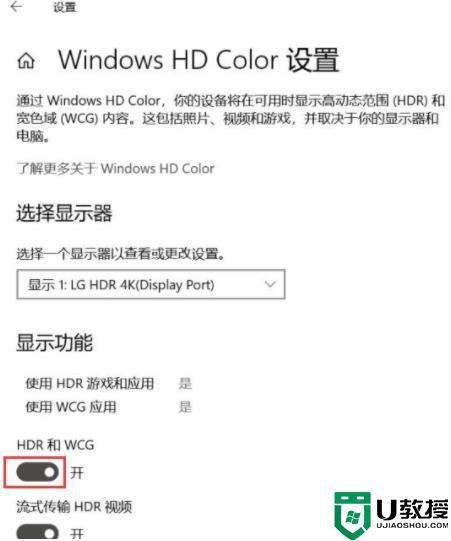
上述就是有关win10电脑开启hdr功能设置方法了,如果你也有相同需要的话,可以按照上面的方法来操作就可以了,希望能够对大家有所帮助。